SketchUp iPad 版推出全新更新,增强了您对组和组件的控制,同时增加了导入和导出选项、界面和工具栏自定义方式以及建模工作流简化工具。

我们推出 SketchUp iPad 版时,深知随时随地自由建模和使用 Apple Pencil 绘图将极大增强您的创造力。这些全新增强功能提高了建模效率,让您可以更好地掌控设计工作流。借助悬停、深色模式、重新设计的翻转工具、可自定义快捷工具栏、实体工具、支持 DWG 等功能,SketchUp iPad 版将为您提供更流畅和更个性化的建模体验。
在不同应用之间导入和导出 DWG 和 DXF
SketchUp iPad 版现在支持 DWG 和 DXF 导入和导出;无需在桌面端或网页版与 iPad 应用之间切换,即可将 CAD 文件导至您的 iPad 上。您可以将 2D 概念从 CAD 直接导至 iPad,以快速进行 3D 迭代和充实所有细节。想要再导回 CAD?直接从 iPad 导出 DWG 和 DXF 文件,将最新更新的文件添加到您的 2D 基础文件。现在,您的工作流可以覆盖多个 SketchUp 应用,在支持 DWG 和 DXF 的任何软件之间无缝转换。
借助悬停功能,实现精度与速度的提升
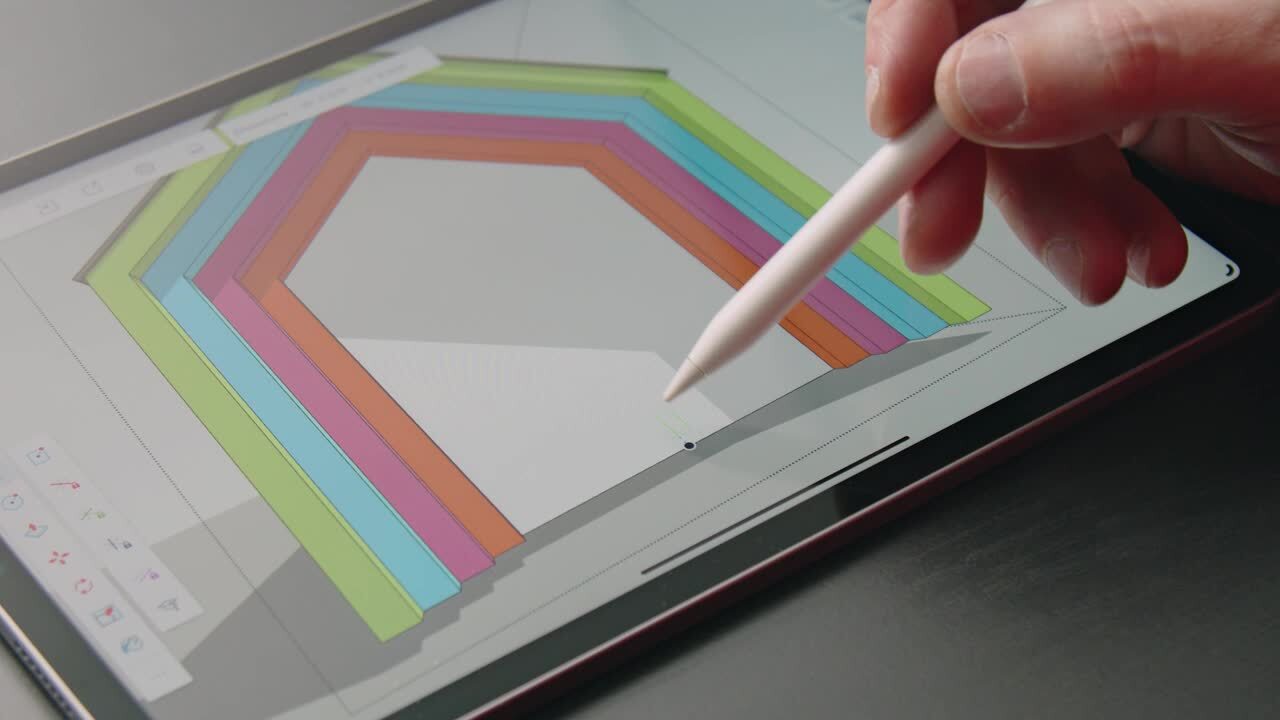
使用全新 M2 iPad Pro,您可以将 Apple Pencil 悬停在 iPad 上方,解锁 SketchUp 的所有推导功能。借助悬停功能,您可以寻找准确的中点或端点,一次性准确绘图,无需创建额外引导线或临时几何体。悬停还可以解锁 SketchUp 的预推导功能,让您可以在开始绘图之前精确对齐对象。所以,在 iPad 上使用 Apple Pencil 建模将更快、更精确。
轻松使用您最喜欢的工具
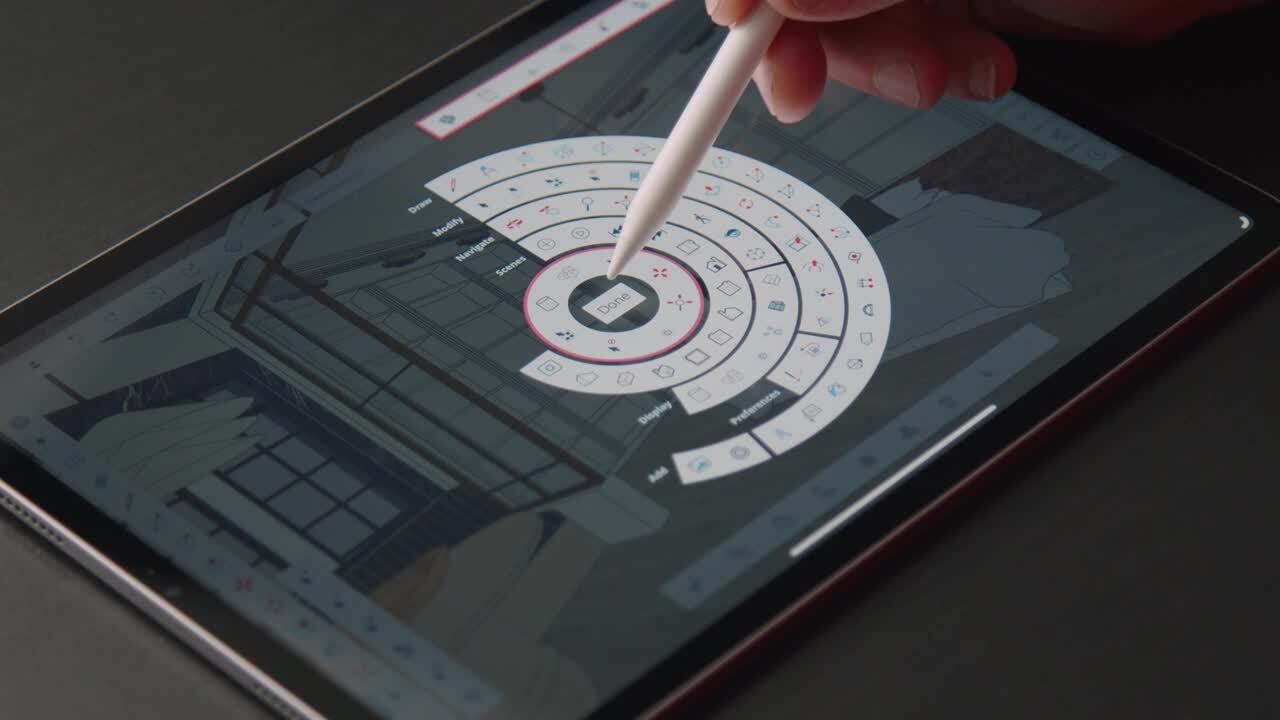
模型制作者:Tommy Rouse 和 Tammy Cody
SketchUp iPad 版现在提供了两个完全可自定义的快捷工具栏,每个工具栏可容纳最多八项工具和设置。您可以让界面与自己独特的工作流相匹配,将常用工具放在靠前和中心位置。
高级用户最喜欢的工具
- 开启和关闭 X 射线模式以描绘图像
- 切换平行投影 (Parallel Projection) 模式和透视 (Perspective) 模式,以查看 2D 模型并添加尺寸和注释
- 查看或隐藏几何体,以仅查看和编辑您需要的内容
- 在编辑组或组件时隐藏模型的其余部分,以提升性能并专注于您的特定任务
- 这些只是众多可以放入工具栏的快捷工具的一部分。您可以随意定制工具栏的快捷工具,将最喜欢的工具和设置放在最便捷位置,从而减少对工作流的干扰。
增强对象控制,实现更快的工作流
现在,您可以使用“具体情景菜单”(Context Menu) 工具栏和“大纲”(Outliner) 中的“另存为”(Save As) 和“重新加载”(Reload) 功能来控制 iPad 上的组和组件。
连接和协作
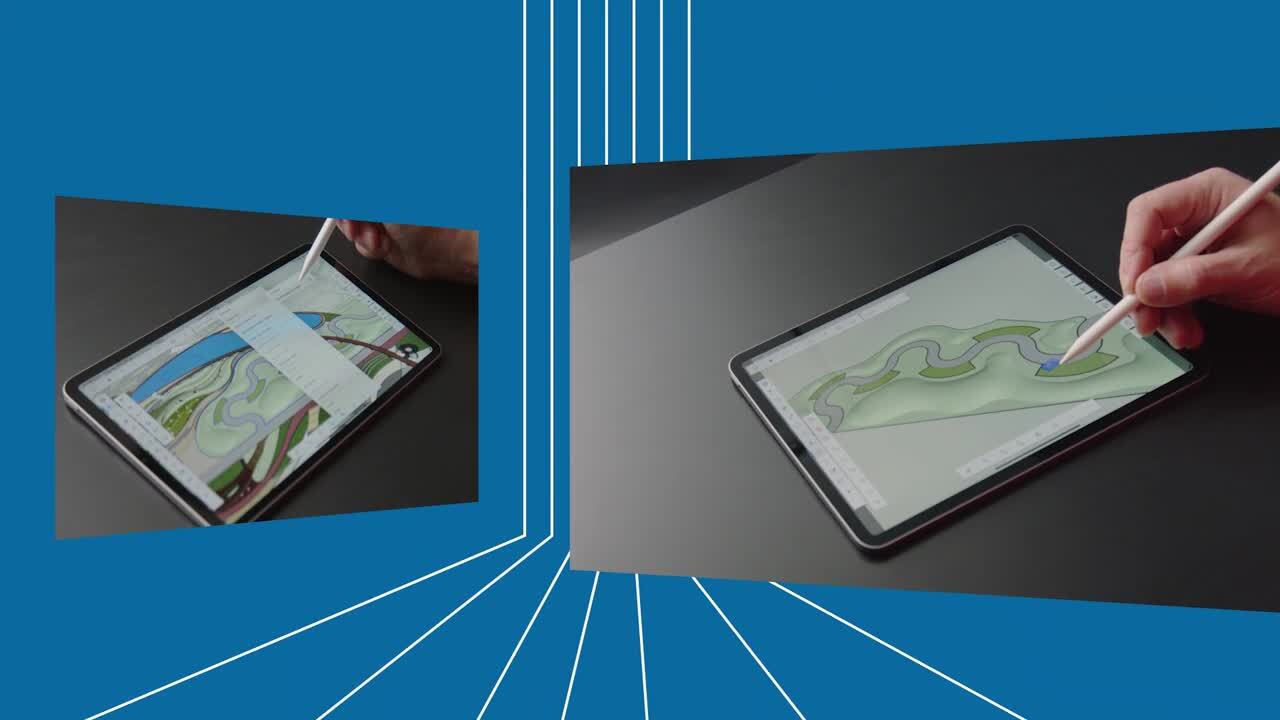
模型制作者:F.L.
与大型团队合作建立 3D 模型一直是一项挑战,对于及时交付项目至关重要。从事复杂项目的大型团队可以使用组件迭代同一模型的不同部分。只需从“具体情景菜单”(Context Menu) 工具栏中选择“另存为”(Save As) > “保存到 Trimble Connect”(To Trimble Connect),将单个组件保存到您团队在 Trimble Connect 中的共享项目。在此处,团队成员可以独立处理每个组件,即一些团队成员可以处理其他组件,而另一些团队成员可以继续更新主模型。编辑完成后,只需将最新的组件“重新加载”(Reload) 到主文件中即可!让您可以探索新的合作方式,即使团队不在一起也不是问题。
智能迭代
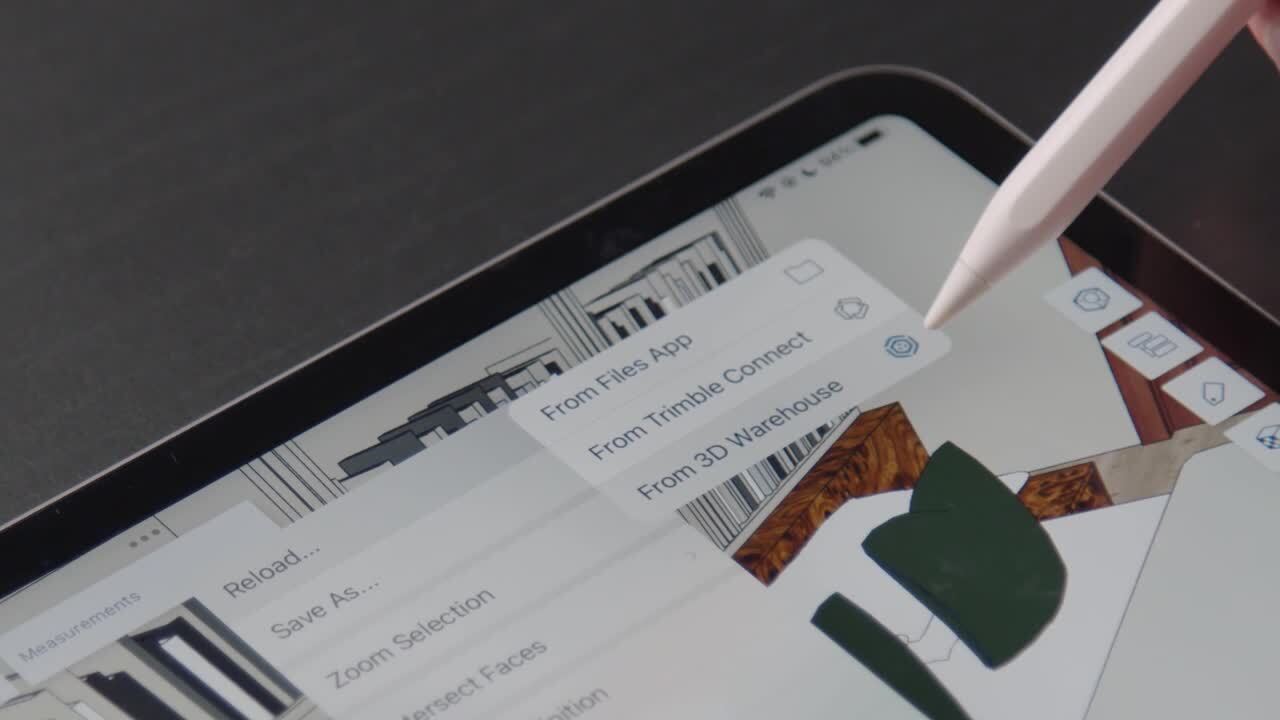
模型制作者:Tommy Rouse 和 Tammy Cody
需要测试和展示模型中特定产品或组件的替代品?使用“重新加载”(Reload) 功能,可以轻松完成。您可以从 3D Warehouse 重新加载组件,测试设计中的多个选项。只需构建一个基础模型,然后使用“重新加载”(Reload) 功能将组件的所有实例替换为替代组件。这可以大大加快探索其他可能性的速度。
精选组件
您可以在任何设备上使用各种版本的 SketchUp 保存、管理和访问您的专属组件库。选择“另存为”(Save As) > “保存至 3D Warehouse”(To 3D Warehouse)。您可以选择将您的组件设为私密,也可以将您的组件库公开,与 SketchUp 全球社区共享。要将组件替换为组件库中的其他组件,只需导航至“重新加载”(Reload) >“从 3D Warehouse 加载”(From 3D Warehouse)。
“标签文件夹”(Tag Folders),让操作轻松简单
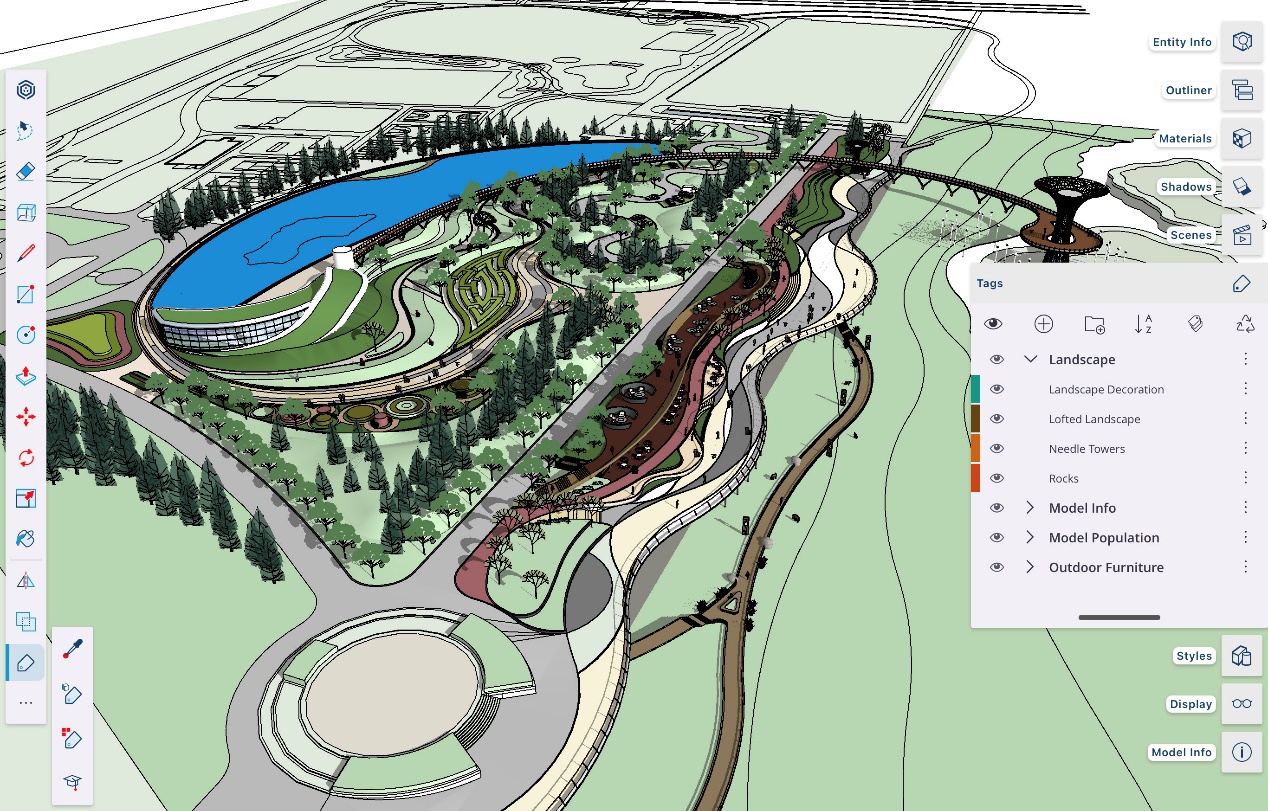
模型制作者:F.L.
“标签文件夹”(Tag Folders) 实现了操作简易性。您可以在 iPad 应用中快速创建和组织一长串标签。现在,“标签”(Tag) 和“标签文件夹”(Tag Folders) 可以从桌面和 Web 应用无缝过渡到 iPad,反之亦然,让您在建模和演示时可以井然有序地进行管理。使用“标签文件夹”(Tag Folders),可以一键打开和关闭多个标签,轻松显示和隐藏各种设计概念。无论使用何种设备,只要应用之间的标签一致,就能轻松实现管理。
自信翻转
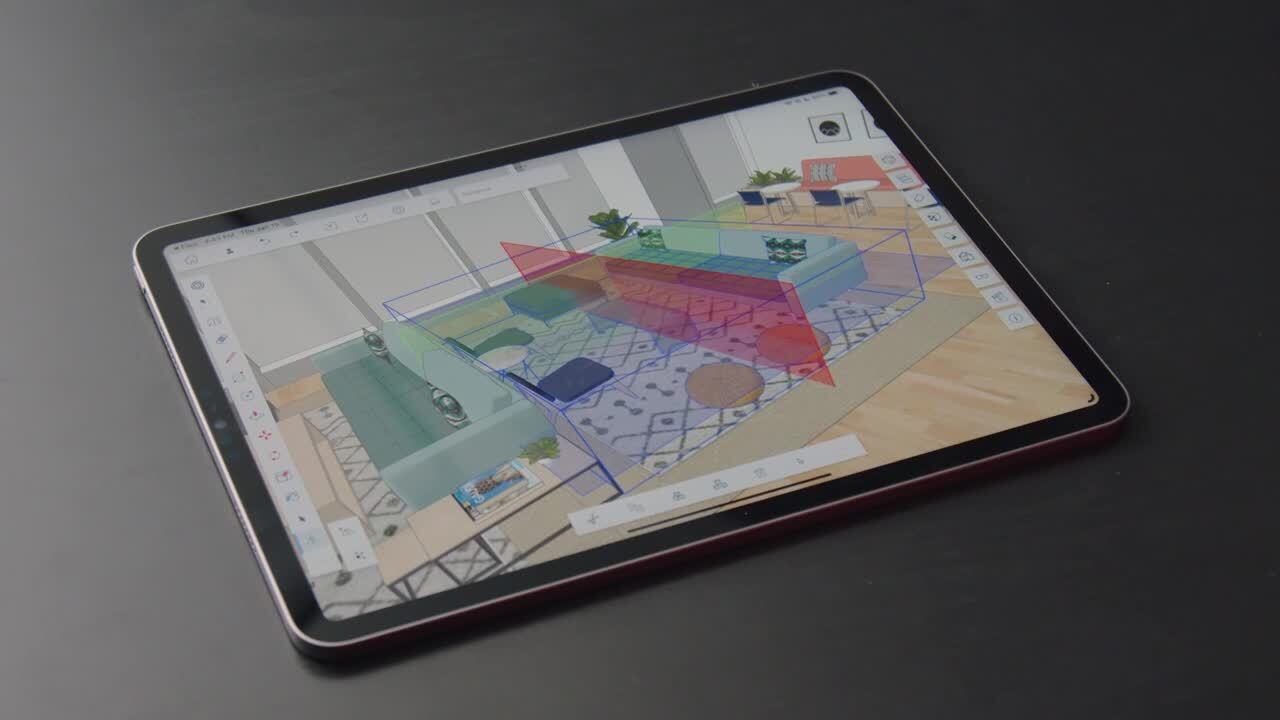
使用重新设计的“翻转”(Flip) 工具,一次就能正确完成翻转转换。激活“翻转”(Flip) 后,您将清晰看到可以镜像显示的平面。点击任一平面,可以翻转该平面的选择范围,而拖动平面可以为转换设置自定义位置。现在,您可以完全自信地翻转平面,而无需凭借想象或重新制作。
不确定家具布局?激活翻转,快速浏览不同配置。翻转模型,同时也会翻转您的创意视角。
专业提示:镜像显示模型可以构建更高效的组件或制作对称副本。切换“翻转”(Flip) /“复制模式”(Copy Mode) 可以保留原始选择范围和创建镜像副本。仅编辑翻转组件的一个实例,所有其他实例会同步更新,这样可以省下修改时间。
使用“实体工具”(Solid Tools),轻松看懂复杂的几何体
“实体工具”(Solid Tools) 可以轻松完成复杂几何体的建模 — 现在已纳入 SketchUp iPad 版。如果您想为细木工制品等精确对象建模,或者需要通过两个(或更多)实体的组合创建复杂形状,“实体工具”(Solid Tools) 是您的不二之选。
“实体工具”(Solid Tools) 概览
- “修剪”(Trim) 工具使用对象 A 切割对象 B,但两个对象都保留在模型中,因此您可以使用同一个切割对象修剪多个对象。例如,通过“修剪”(Trim) 工具,您可以使用墙体顶板来详细切割屋顶椽子的承接角口。
- “相交”(Intersect) 工具切割两个实体,只留下重叠的几何体。将对象 A 和 B 相交,可以创建一个全新的几何体,即对象 C。例如,将建筑模型与现场地形相交,可以分析建造地基时需要开挖的土壤量。
- “拆分”(Split) 工具将相交实体的重叠部分拆分成不同部分,而不删除任何内容。通过拆分重叠形式并选择要保留和删除的部分,可以快速开展体量和空隙研究。
- “移除”(Subtract) 工具使用实体 A 切割 B,移除实体 A 以及 A、B 两个实体之间的重叠几何体 — 在曲面上切一个开口比使用“与模型相交”(Intersect Faces) 快得多。
- “并集”(Union) 工具将两个(或任意数量的)实体合并到一起,仅删除重叠的内部几何体。无需复原或擦除几何体;并集工具可以轻松完成实体合并。
- “轮廓”(Outer Shell) 工具与并集类似,只是会移除所有内部几何体,仅利用实体的最外层表面创建实体,例如将多个屋顶部分连接成一个实体。
专业提示:关于实体工具的操作,请参阅应用中的教学视频。请点击每项实体工具应用中的学习图标。
深色模式,呵护您的眼睛
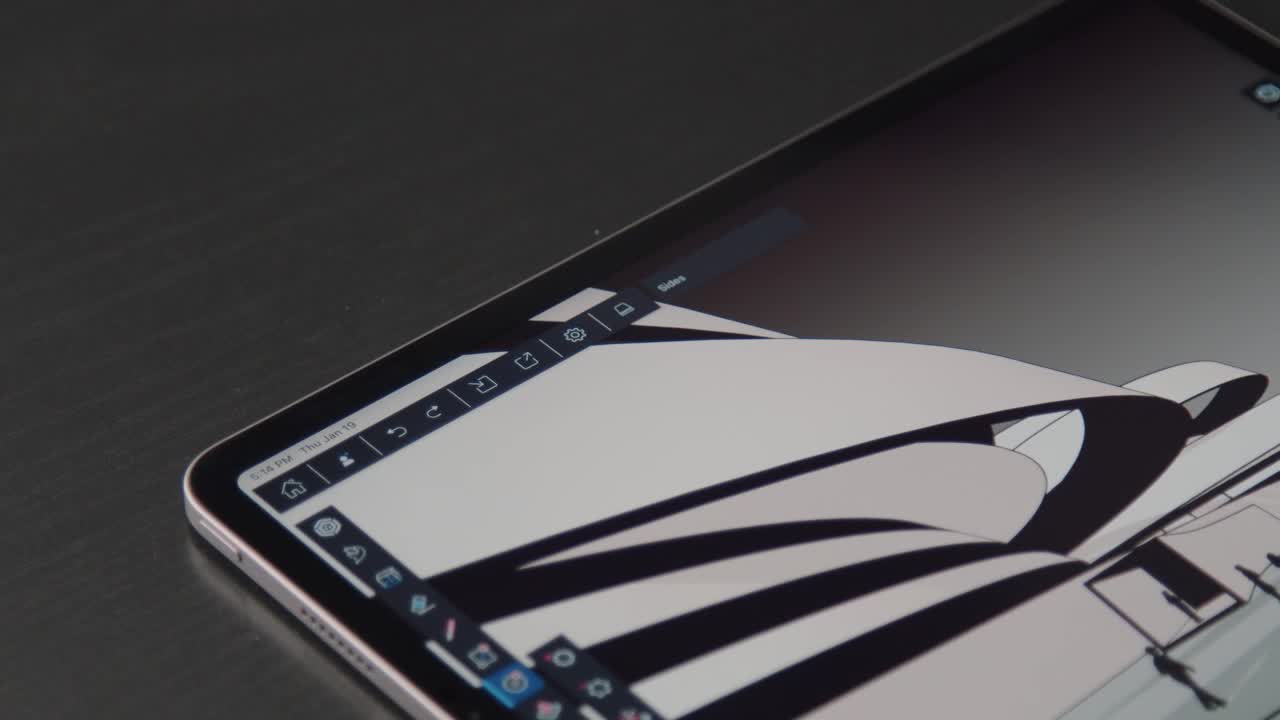
模型制作者:Alberto Beitia
创意不遵循正常的时间表,更何况又该如何定义“正常”呢?深色模式为 iPad 带来全新视觉体验,可以让您调低亮度,减轻眼睛疲劳,在白天和晚上都可以舒服创作。这是夜猫子们的福音!您可以根据环境和建模时的心情,在“设置”(Settings) 中切换“浅色”(Light) 和“深色”(Dark) 主题。
专业提示:如果您使用“夜班”(Night Shift) 来控制屏幕颜色和亮度,可以将 SketchUp 设置为跟随您的系统主题,根据您指定的时间表自动从“浅色”(Light) 过渡到“深色”(Dark) 或反之。
立即在 iPad 上试用
您可以免费试用七天,充分探索构建新作品的新潜力。如果您已经是 SketchUp 订阅用户,也可以立即访问使用。 请下载应用 开始使用,或查看我们的 计划和定价页面 购买。




